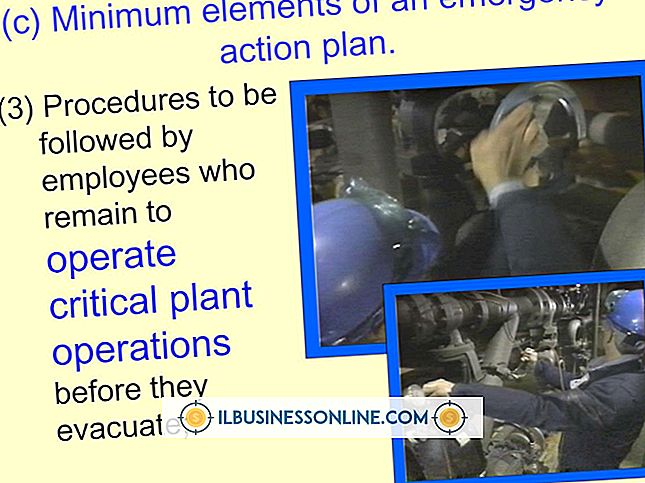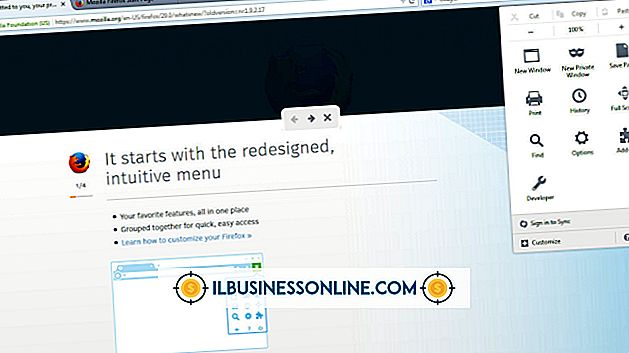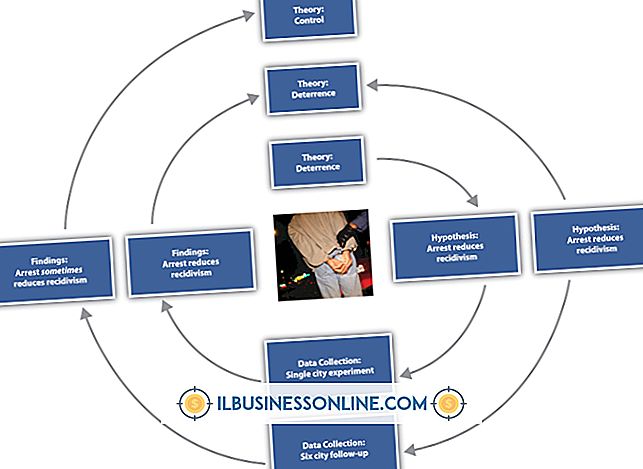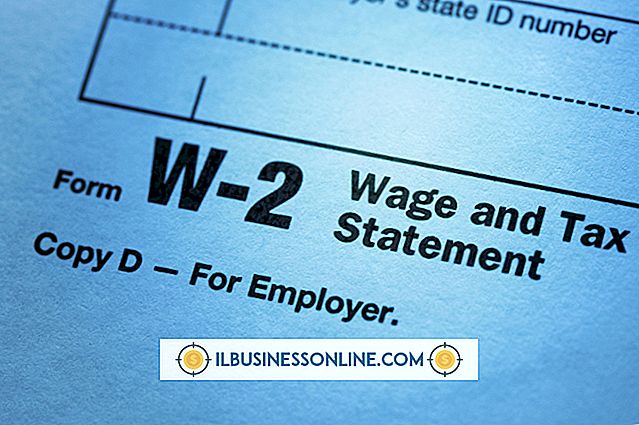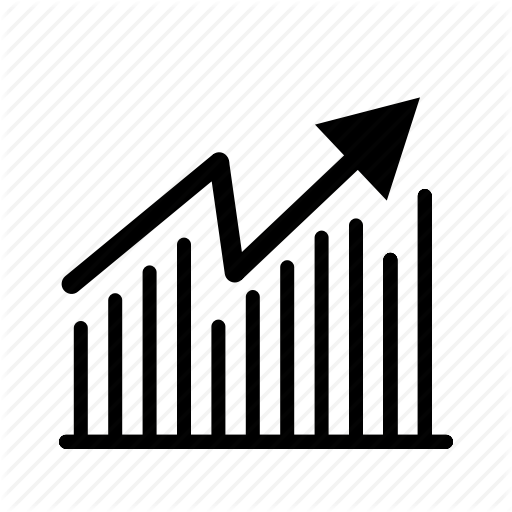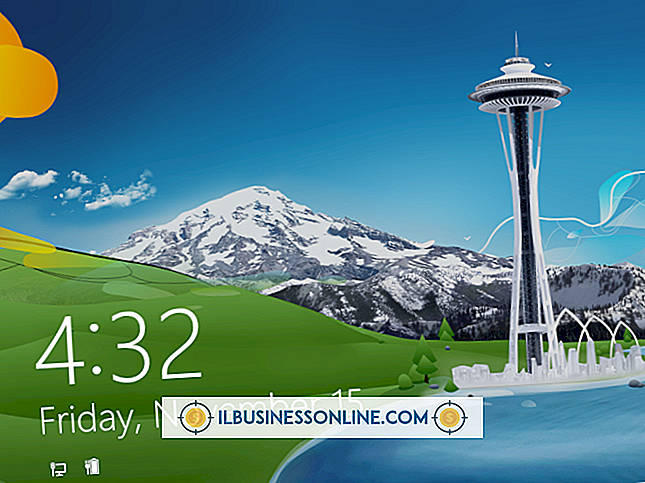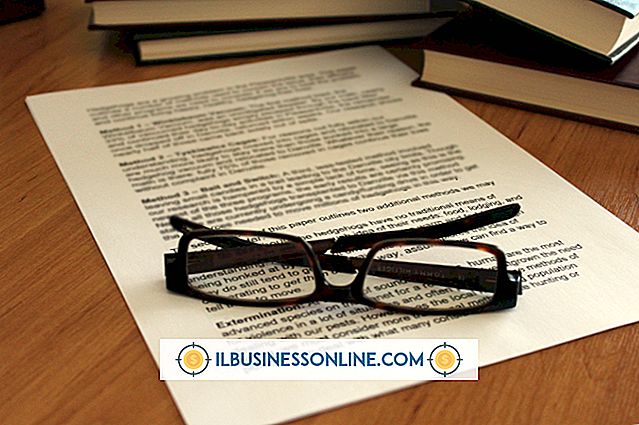Precedence का उपयोग कैसे करें: Gmail में Bulk

हजारों प्राप्तकर्ताओं को नॉनस्पैम मास ईमेल भेजने वाले व्यवसाय के मालिकों के पास अपने प्राप्तकर्ता के ईमेल इनबॉक्स के स्पैम फ़िल्टर को नियंत्रित करने का कोई वास्तविक तरीका नहीं है। Google के सर्वर के माध्यम से वैध जन मेल भेजने वालों की मदद करने के लिए, Google मेल सर्वरों के प्रोग्रामरों को सभी आउटगोइंग मास मेल के हेडर में "प्रीसेंस: बल्क" शामिल करने की अनुमति देता है। Gmail ऐड-ऑन स्मार्टलैबल्स का उपयोग करके, Gmail उपयोगकर्ता यह सुनिश्चित करने के लिए फ़िल्टर सेट कर सकते हैं कि उनके स्पैम फ़िल्टर हेडर में इस कोड के साथ गलत तरीके से बल्क मेल को फ़िल्टर नहीं करेंगे।
1।
अपने जीमेल खाते में लॉग इन करें और ऊपरी दाएं कोने में गियर के आकार का आइकन क्लिक करें। एक ड्रॉप-डाउन मेनू दिखाई देता है।
2।
अपनी Gmail सेटिंग्स पर जाने के लिए ड्रॉप-डाउन मेनू से "सेटिंग" चुनें।
3।
शीर्ष मेनू में "लैब्स" टैब पर क्लिक करें।
4।
जब तक आप "Smartlabels" का पता नहीं लगाते हैं, तब तक Gmail के लिए प्रयोगात्मक ऐड-ऑन की वर्णमाला सूची को नीचे स्क्रॉल करें। Smartlabels पंक्ति में "सक्षम करें" के बगल में स्थित रेडियो बटन पर क्लिक करें।
5।
पृष्ठ के निचले भाग तक स्क्रॉल करें और अपने परिवर्तनों को स्थायी बनाने के लिए "परिवर्तन सहेजें" पर क्लिक करें। पृष्ठ आपकी नई सेटिंग के साथ पुनः लोड होता है।
6।
एक बार और गियर आइकन पर क्लिक करें, और अपने सेटिंग विकल्पों पर लौटने के लिए ड्रॉप-डाउन मेनू से "सेटिंग" चुनें।
7।
शीर्ष मेनू में "फ़िल्टर" टैब पर क्लिक करें।
8।
आने वाली बल्क मेल के लिए अपनी सेटिंग्स को दाईं ओर "संपादित करें" लिंक पर क्लिक करके संपादित करें और फिर उस व्यवहार को निर्दिष्ट करें जिसे आप बल्क मेल के लिए नामित करना चाहते हैं। डिफ़ॉल्ट रूप से, Smartlabels स्वचालित रूप से सभी इनकमिंग nonspam बल्क मेल पर "प्रचार" लेबल लागू करता है, और इसे आपके इनबॉक्स को "प्रचार" नामक एक फ़ोल्डर के लिए बायपास करने के लिए मजबूर करता है, लेकिन आप इसे अपनी इच्छानुसार बदल सकते हैं। उदाहरण के लिए, आप लेबल को बदल सकते हैं और फ़ोल्डर्स स्मार्टलैबल्स स्वचालित रूप से लागू होते हैं।
चेतावनी
- Smartlabels 2013 की शुरुआत तक एक प्रायोगिक ऐड-ऑन है और हमेशा ठीक से काम नहीं कर सकता है।